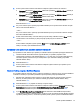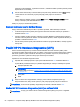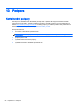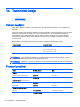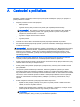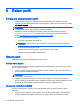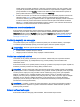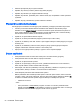User's Guide - Windows 8.1
Table Of Contents
- Vítejte
- Seznámení s prvky počítače
- Připojení k síti
- Navigace pomocí klávesnice, dotykových gest a polohovacích zařízení
- Multimédia
- Řízení spotřeby
- Vypnutí počítače
- Nastavení možností napájení
- Použití úsporných režimů
- Použití napájení z baterie
- Použití externího zdroje napájení
- Přepínaný a duální režim grafického adaptéru (pouze vybrané modely)
- Externí karty a zařízení
- Jednotky
- Zabezpečení
- Ochrana počítače
- Používání hesel
- Používání antivirového softwaru
- Používání softwaru brány firewall
- Instalace důležitých bezpečnostních aktualizací
- Použití softwaru HP Client Security
- Připojení doplňkového bezpečnostního kabelu
- Použití čtečky otisků prstů (pouze vybrané modely)
- Údržba
- Zálohování a obnovení
- Computer Setup (BIOS), MultiBoot a HP PC Hardware Diagnostics (UEFI)
- Podpora
- Technické údaje
- Cestování s počítačem
- Řešení potíží
- Zdroje pro odstraňování potíží
- Řešení potíží
- Počítač nelze spustit
- Obrazovka počítače je prázdná
- Software se chová nestandardně
- Počítač je zapnutý, ale nereaguje
- Počítač se nadměrně zahřívá
- Externí zařízení nefunguje
- Připojení k bezdrátové síti nefunguje
- Disk se nepřehrává
- Film se nezobrazuje na externím displeji
- Proces vypalování disku nezačne nebo se zastaví před dokončením
- Výboj statické elektřiny
- Rejstřík
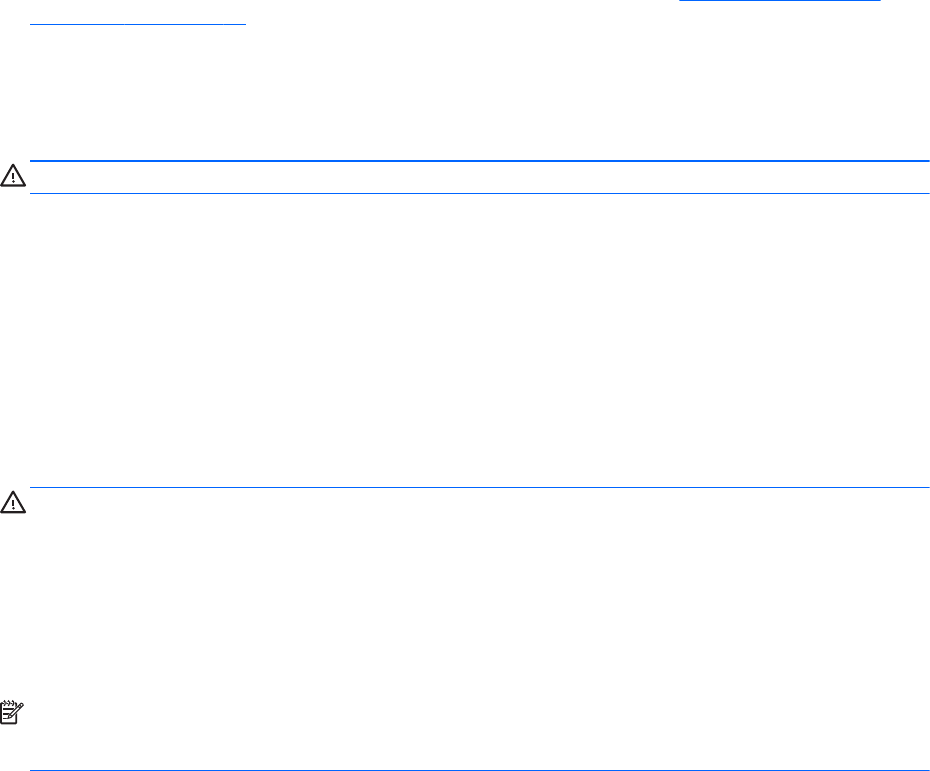
spánku může být spuštěn systémem v době, kdy je počítač zapnutý, ale není používán, nebo
v případě, že je baterie téměř vybitá. Chcete-li změnit tato a jiná nastavení napájení, klikněte
pravým tlačítkem na ikonu Baterie v oznamovací oblasti na pravé straně hlavního panelu na
ploše systému Windows a potom klikněte na položku Předvolby.
●
Počítač není nastaven pro zobrazování na displeji počítače. Zobrazení přepnete na obrazovku
stisknutím kláves fn+f4. U většiny modelů, pokud je k počítači připojeno volitelné externí
zobrazovací zařízení, jako je například monitor, lze přepínat mezi displejem počítače a externím
monitorem nebo lze používat obě zařízení současně. Pokud opakovaně stisknete kombinaci
kláves fn+f4, budete přepínat mezi displejem počítače, jedním a více externími zobrazovacími
zařízeními a současně zobrazením na všech zařízeních.
Software se chová nestandardně
Pokud software nereaguje nebo reaguje neobvyklým způsobem, restartujte počítač umístěním
ukazatele na pravou stranu obrazovky. Když se zobrazí ovládací tlačítka, klikněte na položku
Nastavení. Klikněte na ikonu Napájení a poté na položku Vypnout. Pokud nelze počítač restartovat
pomocí uvedeného postupu, postupujte podle pokynů v následující části,
Počítač je zapnutý, ale
nereaguje na stránce 89.
Počítač je zapnutý, ale nereaguje
Je-li počítač zapnutý, ale nereaguje na softwarové příkazy ani na stisknuté klávesy, vyzkoušejte
v uvedeném pořadí následující postupy nouzového vypnutí, dokud se počítač nevypne:
UPOZORNĚNÍ: Nouzové vypnutí způsobí ztrátu neuložených dat.
●
Přidržte tlačítko napájení alespoň 5 sekund.
●
Odpojte počítač od externího zdroje napájení a odeberte baterii.
Počítač se nadměrně zahřívá
Je normální, že se počítač při běžném provozu zahřívá. Jestliže však povrch počítače dosáhne
neobvykle
vysoké teploty, je pravděpodobné, že je počítač přehřátý z důvodu zablokování
ventilačního otvoru.
Pokud se domníváte, že se počítač přehřívá, nechte jej vychladnout na pokojovou teplotu. Ujistěte se,
že během používání počítače není zakrytý žádný ventilační otvor.
VAROVÁNÍ! Chcete-li snížit riziko úrazů způsobených teplem nebo přehřátí počítače, nepokládejte
si počítač přímo na klín a neblokujte ventilační otvory počítače. Počítač používejte pouze na pevném
rovném povrchu. Dejte pozor, aby proudění vzduchu nebránil jiný pevný povrch, jako například
tiskárna, ani měkký povrch, například polštáře, silné pokrývky či šaty. Do kontaktu s kůží nebo
měkkým povrchem, jako jsou polštáře, silné pokrývky nebo šaty, nesmí za provozu přijít ani adaptér
střídavého proudu. Počítač a adaptér střídavého proudu splňují limity pro teplotu uživatelům
přístupných povrchů, které jsou definovány v mezinárodním standardu pro bezpečnost zařízení
informačních technologií (IEC 60950).
POZNÁMKA: Ventilátor v počítači se zapíná automaticky, aby ochlazoval vestavěné součásti a
zabraňoval přehřívání. Zapínání a vypínání vestavěného ventilátoru během běžného používání
počítače je tedy normální.
Externí zařízení nefunguje
Pokud externí zařízení nefunguje podle očekávání, řiďte se těmito doporučeními:
Řešení potíží 89